Static Types <staticTypes>
Panoramica
L'elemento <staticTypes> dell'elemento <httpCompression> contiene una raccolta di <add> elementi che aggiungono tipi MIME univoci all'elenco di tipi che IIS 7 comprimerà in modo statico.
Nota
A differenza della proprietà metabase di IIS 6.0 HcFileExtensions che ha definito estensioni di file specifiche come "contenuto statico", IIS 7 usa l'elemento <staticTypes> per specificare quali tipi MIME IIS 7 comprimerà in modo statico e usa i mapping nell'elemento <handlers> per specificare quali estensioni di file fanno riferimento a contenuto statico o dinamico.
Compatibilità
| Versione | Note |
|---|---|
| IIS 10.0 | L'elemento <staticTypes> non è stato modificato in IIS 10.0. |
| IIS 8.5 | L'elemento <staticTypes> non è stato modificato in IIS 8.5. |
| IIS 8.0 | L'elemento <staticTypes> non è stato modificato in IIS 8.0. |
| IIS 7.5 | L'elemento <staticTypes> non è stato modificato in IIS 7.5. |
| IIS 7.0 | L'elemento <staticTypes> dell'elemento <httpCompression> è stato introdotto in IIS 7.0. |
| IIS 6.0 | L'elemento <staticTypes> è in qualche modo analogo alla proprietà della metabase IIS 6.0 HcFileExtensions . |
Attrezzaggio
La compressione HTTP è in genere disponibile nell'installazione predefinita di IIS 7 e versioni successive. Tuttavia, solo la compressione statica viene installata per impostazione predefinita. Per installare la compressione statica o dinamica, seguire questa procedura.
Windows Server 2012 o Windows Server 2012 R2
- Sulla barra delle applicazioni fare clic su Server Manager.
- In Server Manager fare clic sul menu Gestisci e quindi su Aggiungi ruoli e funzionalità.
- Nella procedura guidata Aggiungi ruoli e funzionalità fare clic su Avanti. Selezionare il tipo di installazione e fare clic su Avanti. Selezionare il server di destinazione e fare clic su Avanti.
- Nella pagina Ruoli server espandere Server Web (IIS), Server Web, prestazioni, quindi selezionare Compressione contenuto statico e/o Compressione contenuto dinamico. Fare clic su Avanti.
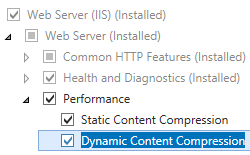 .
. - Nella pagina Selezione funzionalitàfare clic su Avanti.
- Nella pagina Conferma selezioni per l'installazione fare clic su Installa.
- Nella pagina Risultati fare clic su Chiudi.
Windows 8 o Windows 8.1
- Nella schermata Start spostare il puntatore fino all'angolo inferiore sinistro, fare clic con il pulsante destro del mouse sul pulsante Start e quindi scegliere Pannello di controllo.
- In Pannello di controllo fare clic su Programmi e funzionalità e quindi su Attiva o disattiva funzionalità di Windows.
- Espandere Internet Information Services, servizi Web globali, funzionalità prestazioni, quindi selezionare Compressione contenuto dinamico e/o Compressione contenuto statico.
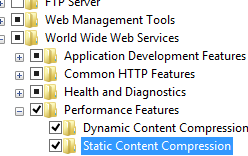
- Fare clic su OK.
- Fare clic su Close.
Windows Server 2008 o Windows Server 2008 R2
- Sulla barra delle applicazioni fare clic su Start, scegliere Strumenti di amministrazione e quindi fare clic su Server Manager.
- Nel riquadro gerarchia di Server Manager espandere Ruoli, quindi fare clic su Server Web (IIS).
- Nel riquadro Server Web (IIS) scorrere fino alla sezione Servizi ruolo e quindi fare clic su Aggiungi servizi ruolo.
- Nella pagina Selezione servizi ruolo della Procedura guidata Aggiungi servizi ruolo selezionare Compressione contenuto dinamico se si desidera installare la compressione dinamica e la compressione del contenuto statico se si desidera installare la compressione statica e quindi fare clic su Avanti.
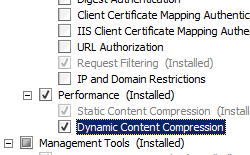
- Nella pagina Conferma selezioni per l'installazione fare clic su Installa.
- Nella pagina Risultati fare clic su Chiudi.
Windows Vista o Windows 7
- Sulla barra delle applicazioni fare clic su Start e quindi su Pannello di controllo.
- In Pannello di controllo fare clic su Programmi e funzionalità e quindi su Attiva o disattiva funzionalità di Windows.
- Espandere Internet Information Services, quindi Servizi Web globale, quindi Funzionalità delle prestazioni.
- Selezionare Http Compression Dynamic se si desidera installare la compressione dinamica e la compressione statica del contenuto se si vuole installare la compressione statica.
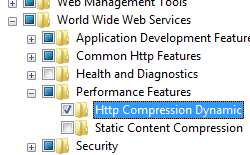
- Fare clic su OK.
Procedure
Non esiste un'interfaccia utente per l'impostazione dei tipi di contenuto statico per IIS 7. Per esempi di come impostare i tipi di contenuto statici a livello di codice, vedere la sezione Esempi di codice di questo documento.
Impostazione
Attributi
Nessuno.
Elementi figlio
add |
Elemento facoltativo. Aggiunge un tipo MIME alla raccolta di tipi MIME statici. |
|---|---|
remove |
Elemento facoltativo. Rimuove un riferimento a un tipo MIME dalla raccolta di tipi MIME statici. |
clear |
Elemento facoltativo. Rimuove tutti i riferimenti ai tipi MIME dalla raccolta di tipi MIME statici. |
Esempio di configurazione
L'elemento predefinito <httpCompression> seguente viene configurato nel file ApplicationHost.config in IIS 7. Questa sezione di configurazione eredita le impostazioni di configurazione predefinite a meno che non si usi l'elemento <clear> .
<httpCompression
directory="%SystemDrive%\inetpub\temp\IIS Temporary Compressed Files">
<scheme name="gzip" dll="%Windir%\system32\inetsrv\gzip.dll" />
<dynamicTypes>
<add mimeType="text/*" enabled="true" />
<add mimeType="message/*" enabled="true" />
<add mimeType="application/javascript" enabled="true" />
<add mimeType="*/*" enabled="false" />
</dynamicTypes>
<staticTypes>
<add mimeType="text/*" enabled="true" />
<add mimeType="message/*" enabled="true" />
<add mimeType="application/javascript" enabled="true" />
<add mimeType="*/*" enabled="false" />
</staticTypes>
</httpCompression>
Codice di esempio
Gli esempi di codice seguenti aggiungeranno i tipi MIME per i documenti di Office 2003 all'elenco dei tipi di compressione statici.
(> [! NOTA]
I documenti di Office 2007 usano la compressione predefinita, quindi non devono essere compressi da IIS.
AppCmd.exe
appcmd.exe set config -section:system.webServer/httpCompression /+"staticTypes.[mimeType='application/msword',enabled='True']" /commit:apphost
appcmd.exe set config -section:system.webServer/httpCompression /+"staticTypes.[mimeType='application/vnd.ms-powerpoint',enabled='True']" /commit:apphost
appcmd.exe set config -section:system.webServer/httpCompression /+"staticTypes.[mimeType='application/vnd.ms-excel',enabled='True']" /commit:apphost
Nota
È necessario assicurarsi di impostare il parametro commit su apphost quando si usa AppCmd.exe per configurare queste impostazioni. In questo modo le impostazioni di configurazione vengono confermate nella sezione relativa al percorso appropriato nel file ApplicationHost.config.
C#
using System;
using System.Text;
using Microsoft.Web.Administration;
internal static class Sample
{
private static void Main()
{
using (ServerManager serverManager = new ServerManager())
{
Configuration config = serverManager.GetApplicationHostConfiguration();
ConfigurationSection httpCompressionSection = config.GetSection("system.webServer/httpCompression");
ConfigurationElementCollection staticTypesCollection = httpCompressionSection.GetCollection("staticTypes");
ConfigurationElement addElement = staticTypesCollection.CreateElement("add");
addElement["mimeType"] = @"application/msword";
addElement["enabled"] = true;
staticTypesCollection.Add(addElement);
ConfigurationElement addElement1 = staticTypesCollection.CreateElement("add");
addElement1["mimeType"] = @"application/vnd.ms-powerpoint";
addElement1["enabled"] = true;
staticTypesCollection.Add(addElement1);
ConfigurationElement addElement2 = staticTypesCollection.CreateElement("add");
addElement2["mimeType"] = @"application/vnd.ms-excel";
addElement2["enabled"] = true;
staticTypesCollection.Add(addElement2);
serverManager.CommitChanges();
}
}
}
VB.NET
Imports System
Imports System.Text
Imports Microsoft.Web.Administration
Module Sample
Sub Main()
Dim serverManager As ServerManager = New ServerManager
Dim config As Configuration = serverManager.GetApplicationHostConfiguration
Dim httpCompressionSection As ConfigurationSection = config.GetSection("system.webServer/httpCompression")
Dim staticTypesCollection As ConfigurationElementCollection = httpCompressionSection.GetCollection("staticTypes")
Dim addElement As ConfigurationElement = staticTypesCollection.CreateElement("add")
addElement("mimeType") = "application/msword"
addElement("enabled") = True
staticTypesCollection.Add(addElement)
Dim addElement1 As ConfigurationElement = staticTypesCollection.CreateElement("add")
addElement1("mimeType") = "application/vnd.ms-powerpoint"
addElement1("enabled") = True
staticTypesCollection.Add(addElement1)
Dim addElement2 As ConfigurationElement = staticTypesCollection.CreateElement("add")
addElement2("mimeType") = "application/vnd.ms-excel"
addElement2("enabled") = True
staticTypesCollection.Add(addElement2)
serverManager.CommitChanges()
End Sub
End Module
JavaScript
var adminManager = new ActiveXObject('Microsoft.ApplicationHost.WritableAdminManager');
adminManager.CommitPath = "MACHINE/WEBROOT/APPHOST";
var httpCompressionSection = adminManager.GetAdminSection("system.webServer/httpCompression", "MACHINE/WEBROOT/APPHOST");
var staticTypesCollection = httpCompressionSection.ChildElements.Item("staticTypes").Collection;
var addElement = staticTypesCollection.CreateNewElement("add");
addElement.Properties.Item("mimeType").Value = "application/msword";
addElement.Properties.Item("enabled").Value = true;
staticTypesCollection.AddElement(addElement);
var addElement1 = staticTypesCollection.CreateNewElement("add");
addElement1.Properties.Item("mimeType").Value = "application/vnd.ms-powerpoint";
addElement1.Properties.Item("enabled").Value = true;
staticTypesCollection.AddElement(addElement1);
var addElement2 = staticTypesCollection.CreateNewElement("add");
addElement2.Properties.Item("mimeType").Value = "application/vnd.ms-excel";
addElement2.Properties.Item("enabled").Value = true;
staticTypesCollection.AddElement(addElement2);
adminManager.CommitChanges();
VBScript
Set adminManager = WScript.CreateObject("Microsoft.ApplicationHost.WritableAdminManager")
adminManager.CommitPath = "MACHINE/WEBROOT/APPHOST"
Set httpCompressionSection = adminManager.GetAdminSection("system.webServer/httpCompression", "MACHINE/WEBROOT/APPHOST")
Set staticTypesCollection = httpCompressionSection.ChildElements.Item("staticTypes").Collection
Set addElement = staticTypesCollection.CreateNewElement("add")
addElement.Properties.Item("mimeType").Value = "application/msword"
addElement.Properties.Item("enabled").Value = True
staticTypesCollection.AddElement(addElement)
Set addElement1 = staticTypesCollection.CreateNewElement("add")
addElement1.Properties.Item("mimeType").Value = "application/vnd.ms-powerpoint"
addElement1.Properties.Item("enabled").Value = True
staticTypesCollection.AddElement(addElement1)
Set addElement2 = staticTypesCollection.CreateNewElement("add")
addElement2.Properties.Item("mimeType").Value = "application/vnd.ms-excel"
addElement2.Properties.Item("enabled").Value = True
staticTypesCollection.AddElement(addElement2)
adminManager.CommitChanges()